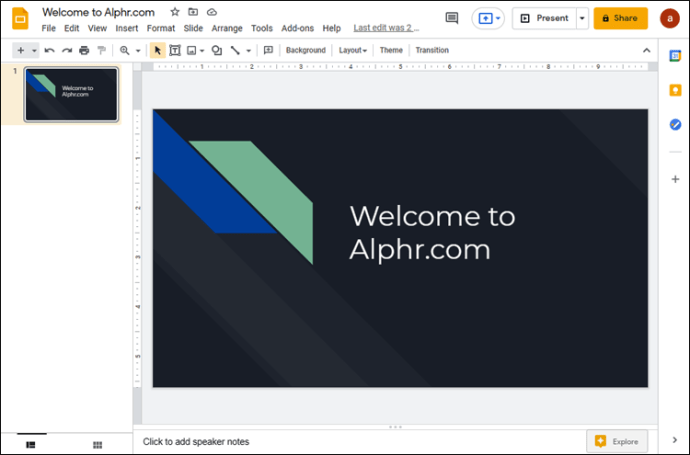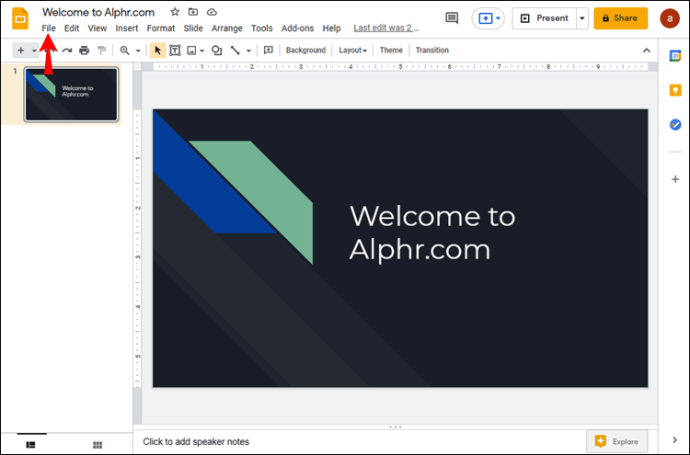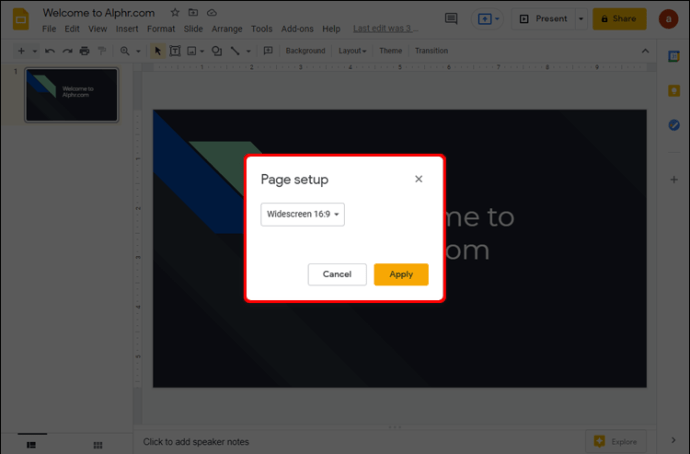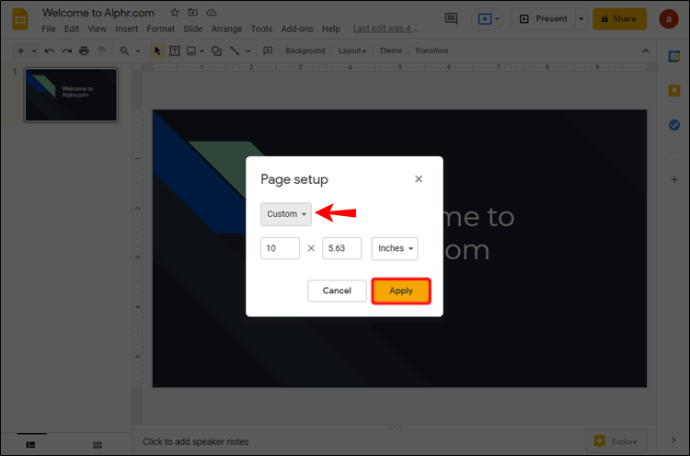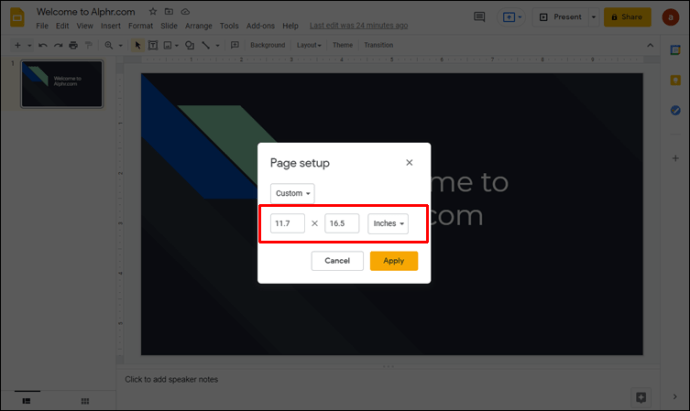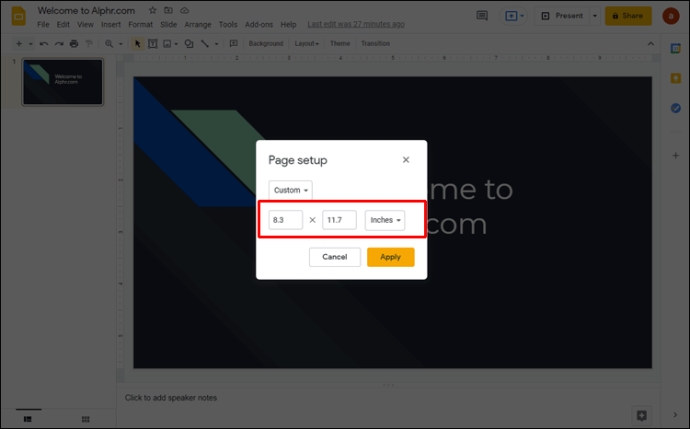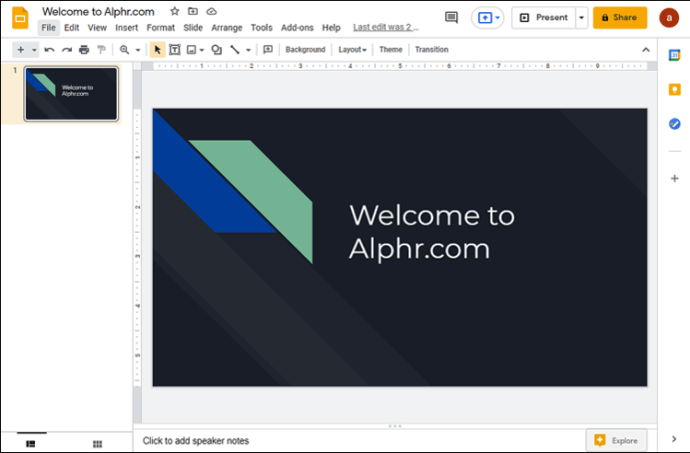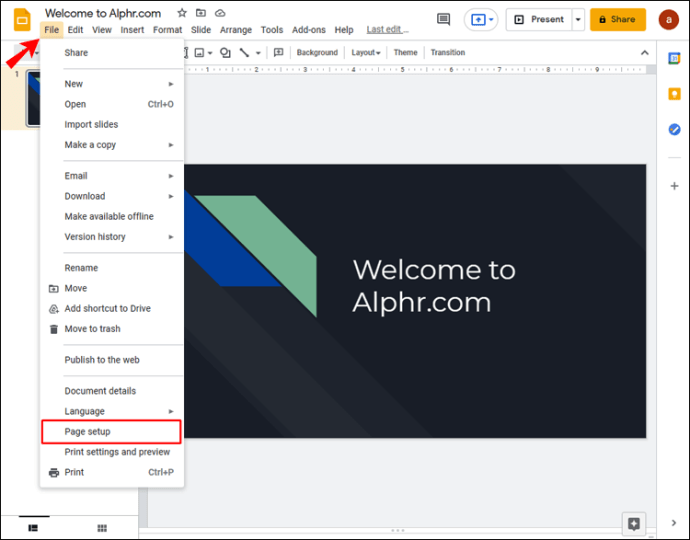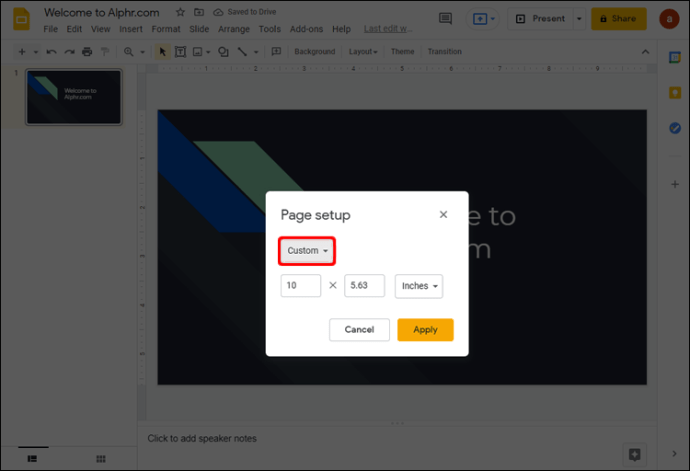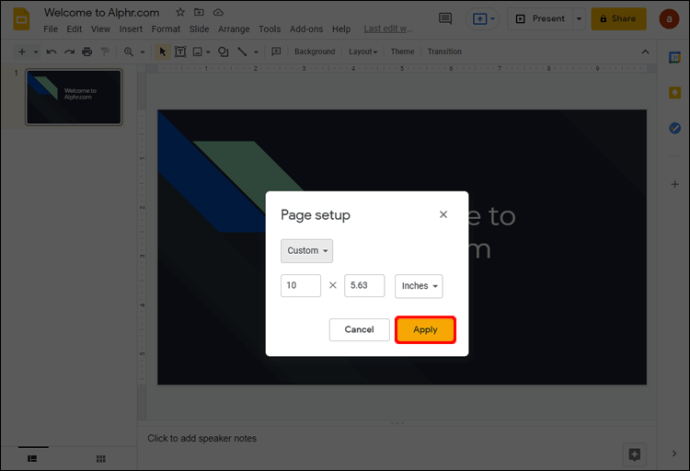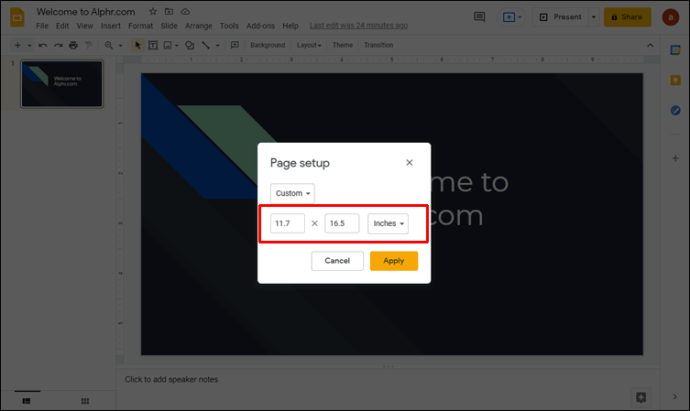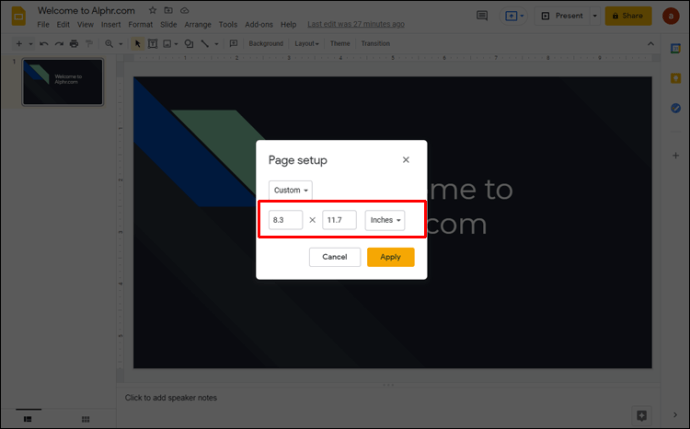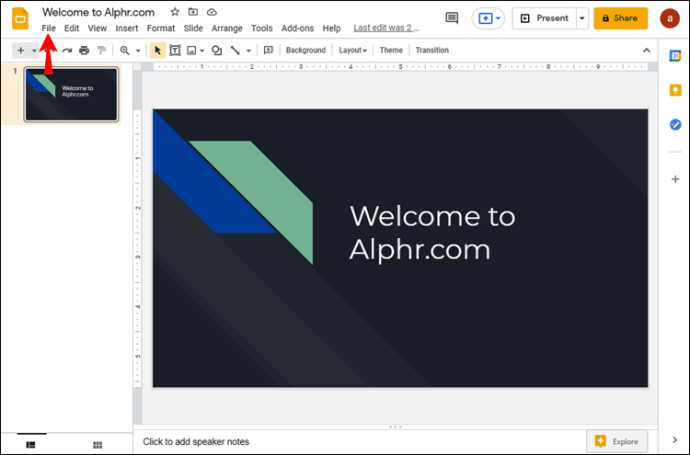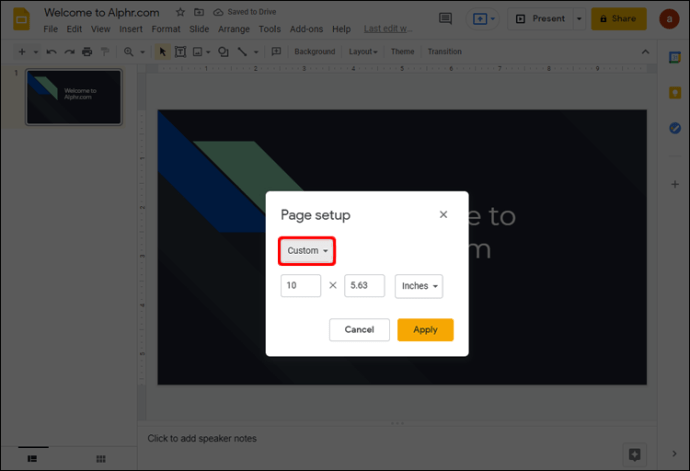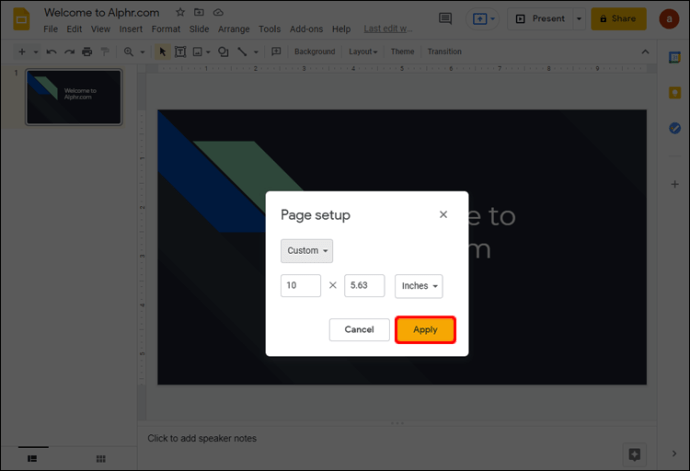Googleスライドは、プレゼンテーションを作成するための優れたツールです。ワークシートやチラシなどを含めることで、プロジェクトをまったく異なるレベルに引き上げることができます。

ただし、これらのオプションを最大限に活用するには、Googleスライドを完全に理解する必要があります。そして、最も効果的なプレゼンテーションを作成するための重要な機能の1つは、スライドのサイズを変更する方法を知っていることです。この記事では、それを行う方法と、スライドを正しく表示する方法を学びます。
PC上のGoogleスライドでスライドサイズを変更する方法
PCのGoogleスライドでスライドサイズを変更するのは比較的簡単です。このプロセスは、次の手順で構成されています。
- Googleスライドのウェブページに移動し、既存のプレゼンテーションを開くか、新しいプレゼンテーションを作成します。
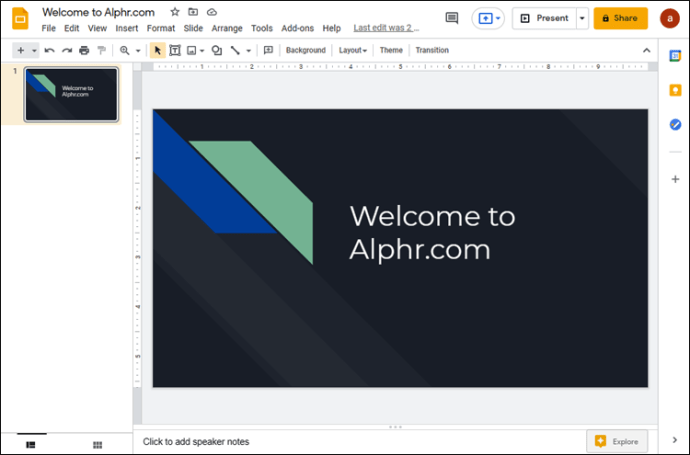
- メニューバーで、「ファイル」に移動します。
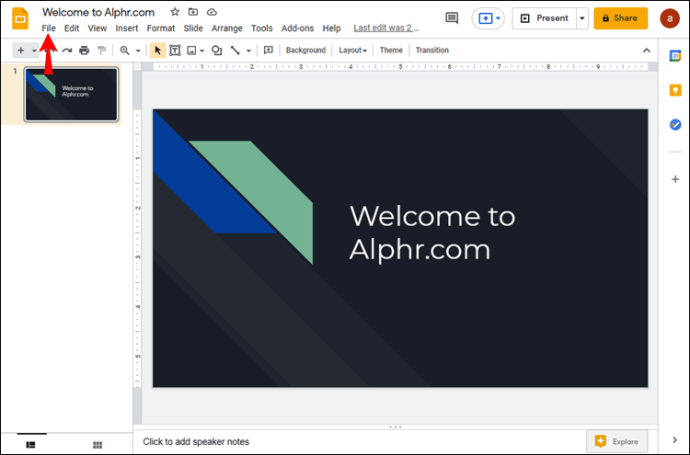
- 「ページ設定」をクリックして、ページオプションを表示します。
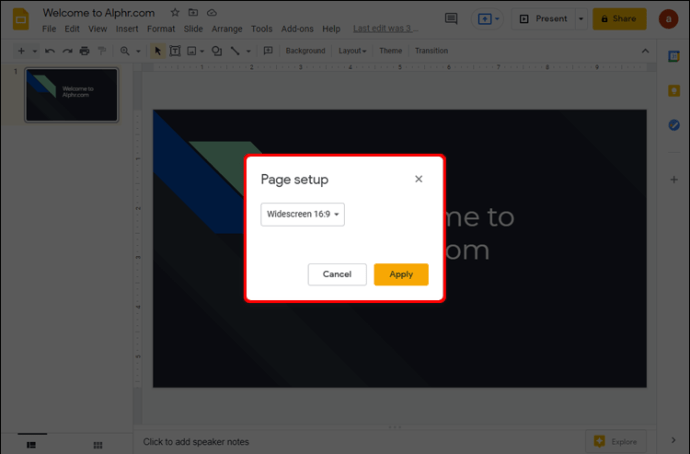
- [ページサイズ]ドロップダウンメニューを含む[ページ設定]ポップアップボックスが表示されます。 Googleスライドページのデフォルトサイズは16:9です。
- ドロップダウンメニューをクリックして、希望のページサイズを選択します。または、[カスタム]オプションに移動して、ページのサイズを手動で入力することもできます。どちらのオプションを選択した場合でも、目的のサイズを選択したら、[適用]をクリックします。
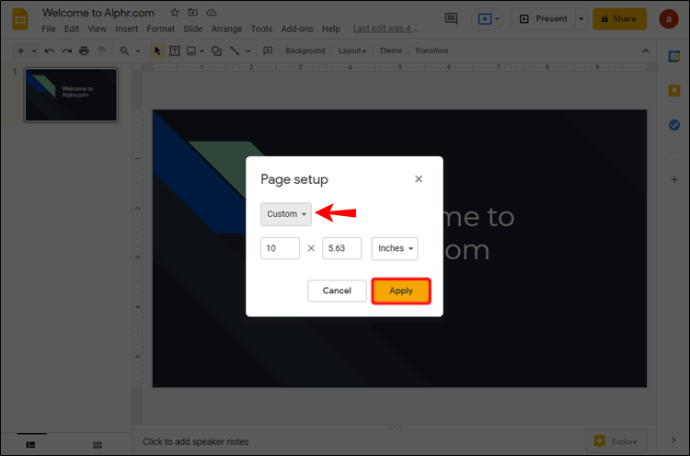
この方法に関して注意する必要があるのは、「カスタム」サイズを選択するときは、必要な正確なサイズを知っている必要があるということです。センチメートル、インチ、ポイント、ピクセルなどの単位タイプを選択し、正確な値を入力します。
「ページ設定」メニューのオプションには、特定の制限があります。たとえば、スライドサイズをA3またはA4形式に変更する場合、それらはドロップダウンに表示されません。これらのページサイズについては、[カスタム]を選択し、次の値を入力する必要があります。
- A3のページサイズは幅11.7インチ、長さ16.5インチです。
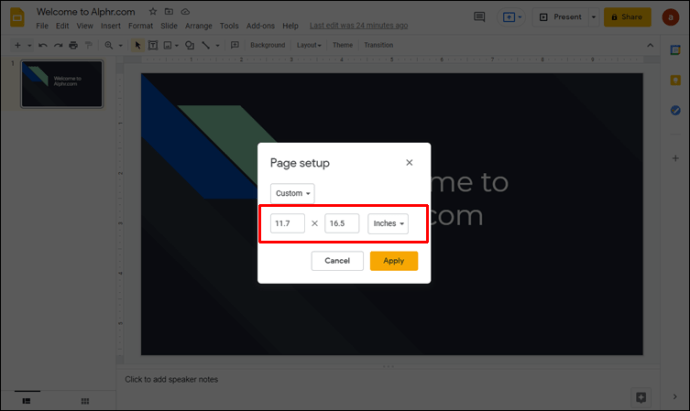
- A4ページは、幅8.3インチ、長さ11.7インチです。
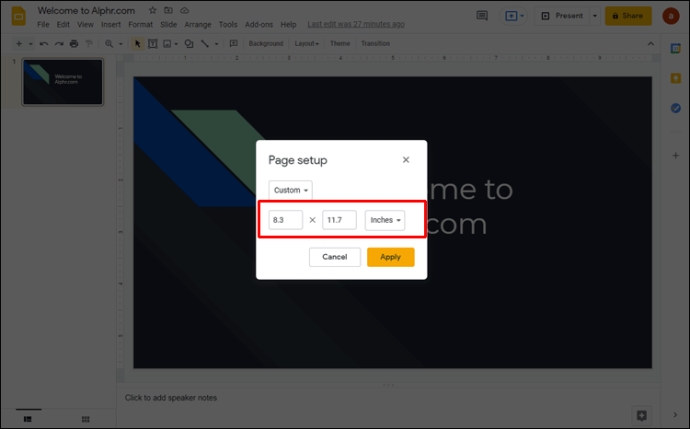
iPhoneアプリのGoogleスライドでスライドサイズを変更する方法
残念ながら、iPhoneアプリから直接スライドサイズを変更することはできません。しかし、それはiPhoneユーザーに選択肢がないという意味ではありません。コンピューターを使用してプレゼンテーションのページ設定を調整し、次にiPhoneでスライドを開いたときにそれらを有効にすることができます。次の方法を使用します。
- 携帯電話でプレゼンテーションのアドレスを見つけてコピーします。コンピューターからのプレゼンテーションのみを行っている場合は、この手順を実行する必要はありません。
- コンピューターでブラウザーを開き、プレゼンテーションアドレスに移動します。
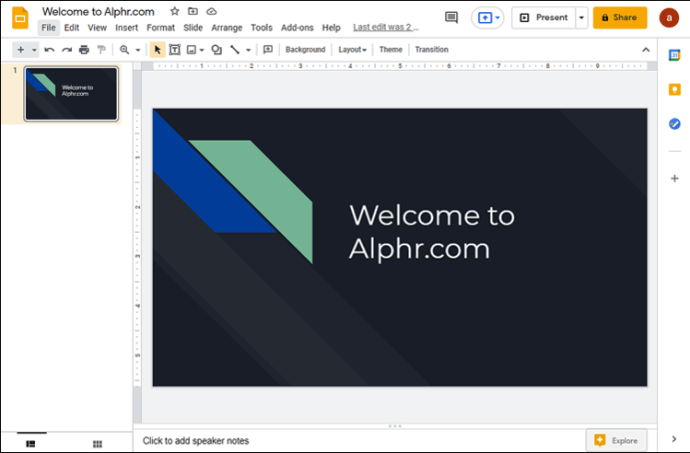
- ウィンドウの左側にある「ファイル」メニューを見つけて、「ページ設定」オプションを選択します。
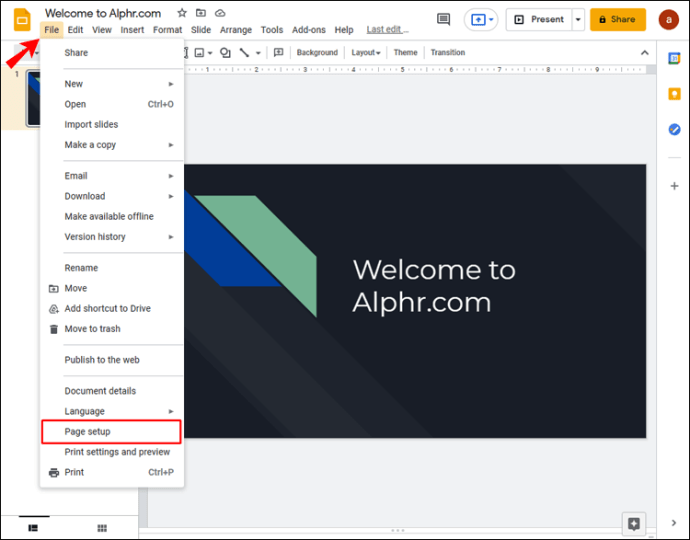
- ポップアップメニューが表示されます。その上で、ドロップダウンからスライドサイズを選択できます。デフォルトのサイズは16:9で、提供されているサイズの1つに変更することを選択できます。必要なサイズがメニューにない場合は、[カスタム]に移動して、必要な値を手動で入力します。
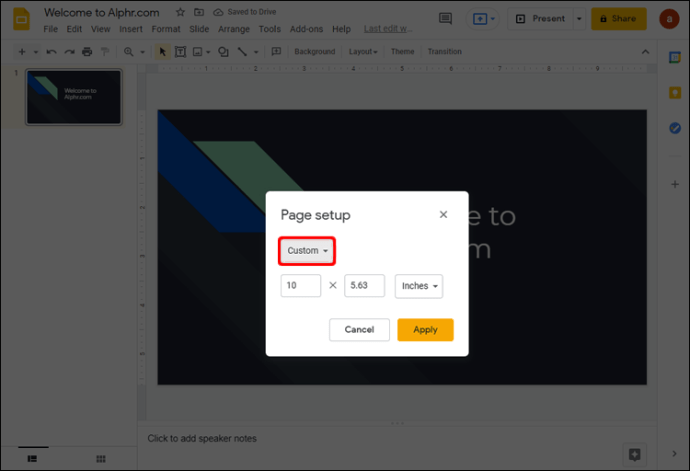
- 「適用」を押して変更を保存します。次回iPhoneでプレゼンテーションを開くと、スライドは選択したサイズになります。
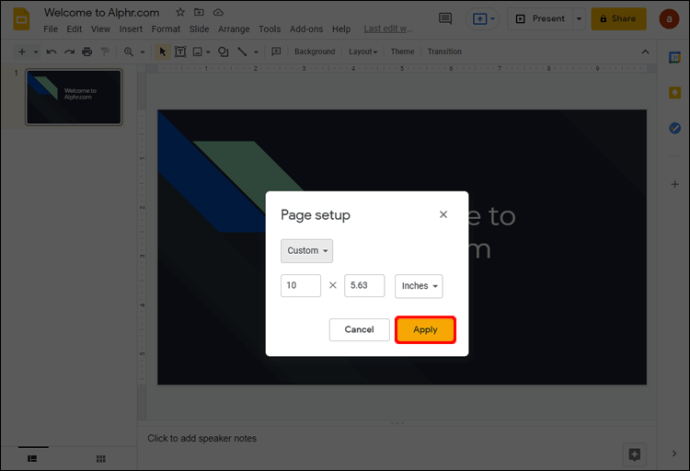
ドロップダウンメニューのオプションとして、特定の一般的なページサイズが表示されないことに注意してください。スライドをA3またはA4ページに配置する場合は、[カスタム]に移動してスライドを設定する必要があります。これらのページサイズの測定値は次のとおりです。
- A3は11.7x16.5インチです
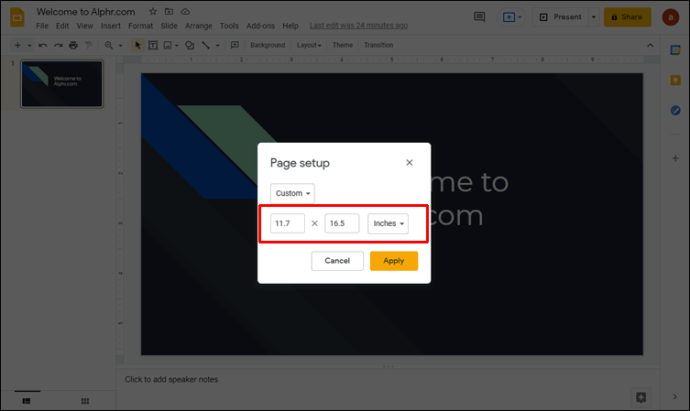
- A4は8.3x11.7インチです
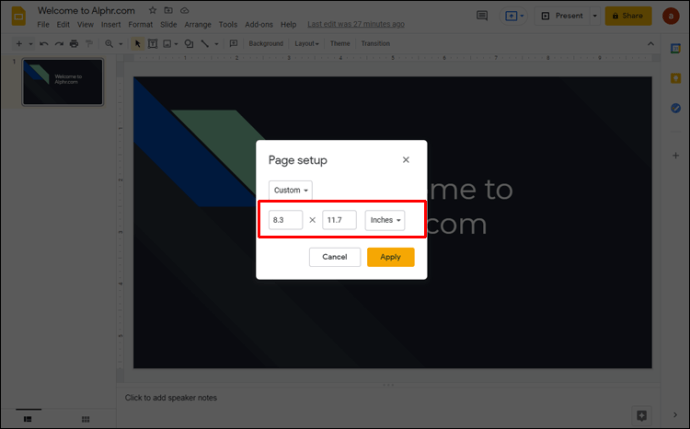
AndroidアプリのGoogleスライドでスライドサイズを変更する方法
AndroidスマートフォンのGoogleスライドアプリには、スライドのサイズを変更するオプションがありません。変更はパソコンからのみ行うことができますが、次にスマートフォンでGoogleスライドアプリを開くと、選択したスライドサイズでプレゼンテーションが表示されます。
パソコンのGoogleスライドでスライドサイズを変更する方法は次のとおりです。
- 変更したいプレゼンテーションをブラウザで開きます。
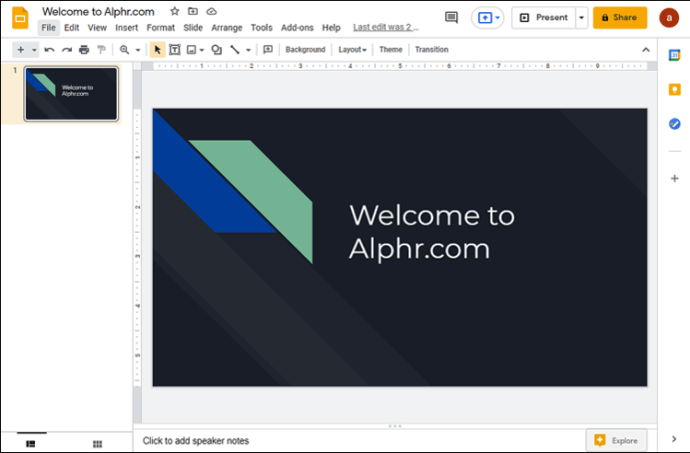
- 「ファイル」をクリックし、次に「ページ設定」をクリックします。
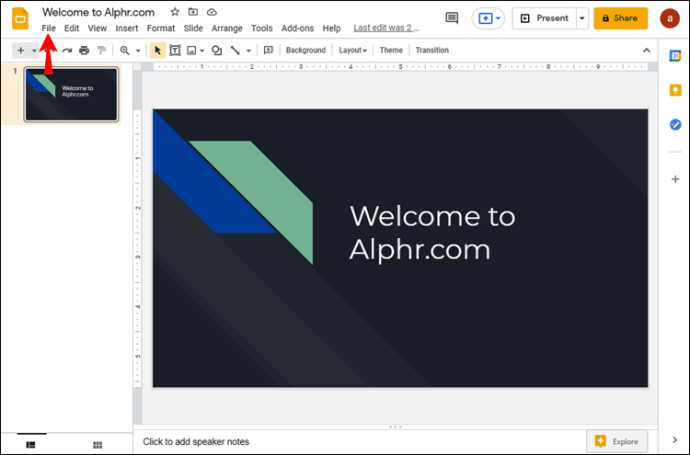
- ページ設定をクリックします。表示されるポップアップウィンドウには、さまざまなページサイズから選択できるドロップダウンメニューがあります。提供されているオプションの1つを選択するか、「カスタム」に移動してページのサイズを手動で入力します。
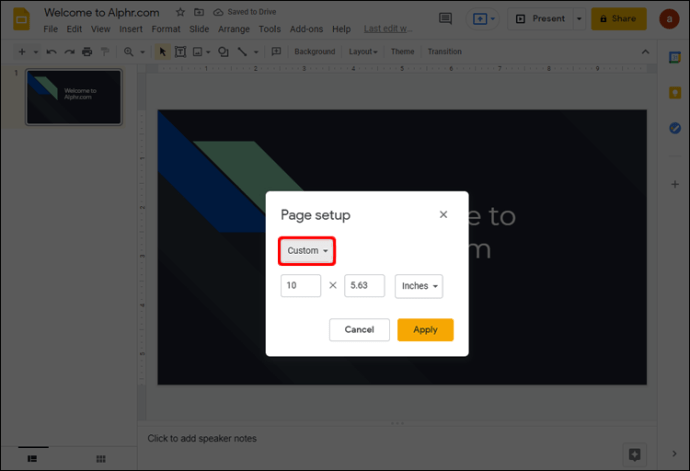
- 希望のページサイズを選択したら、[適用]をクリックします。
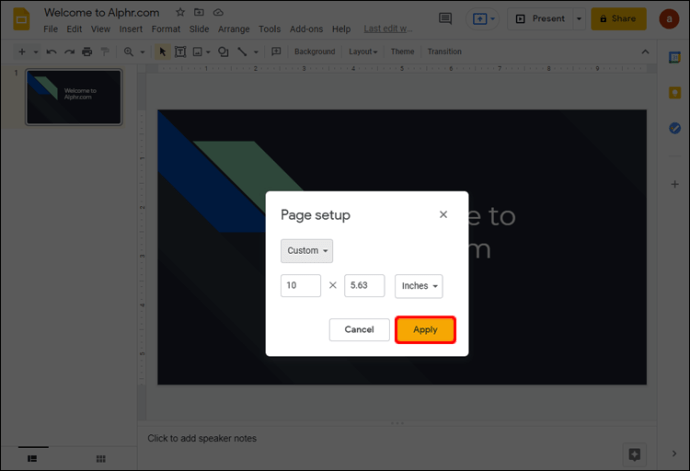
ドロップダウンメニューには、いくつかの異なるページサイズがあります。ただし、A3やA4などの一部のオプションが不足しています。スライドをこれらのサイズに設定するには、ドロップダウンから[カスタム]を選択し、次のページサイズを入力します。
- A3の場合、最初のボックスに11.7インチ、2番目のボックスに16.5インチを入力します。
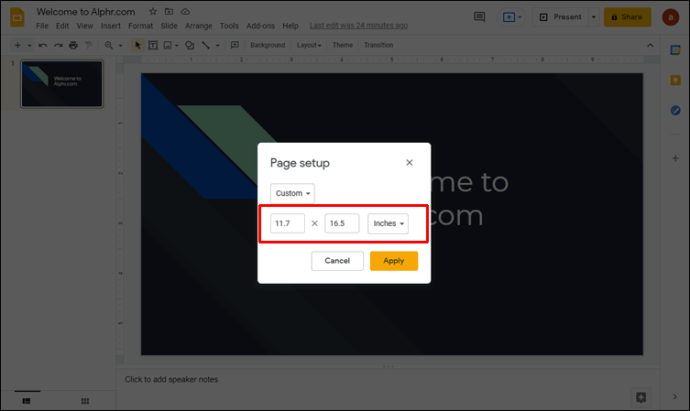
- A4の場合、1番目と2番目のボックスにそれぞれ8.3インチと11.7インチを入力します。
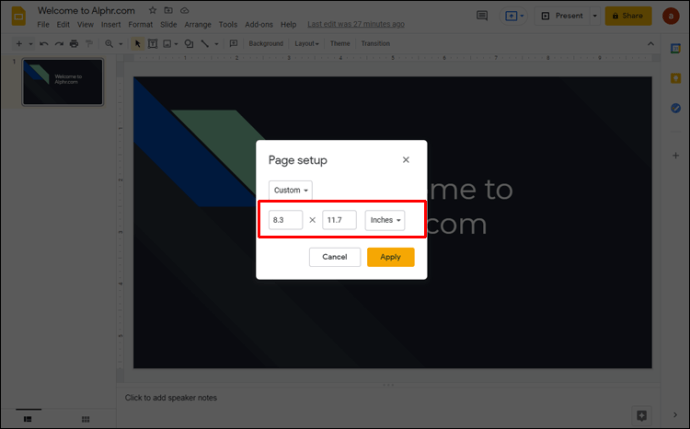
iPadのGoogleスライドでスライドサイズを変更する方法
iPhoneアプリと同様に、アプリからiPadのスライドサイズを変更することはできません。ただし、ブラウザを使用して変更を加えることはできます。Safariまたは任意の別のブラウザにすることができます。この方法でiPadのスライドサイズを変更する方法は、いくつかの簡単な手順で構成されています。
- iPadでGoogleスライドアプリを開き、「オプション」サイドバーを見つけます。
- 「共有とエクスポート」に移動し、「リンクをコピー」をタップします。
- これで、プレゼンテーションのリンクがクリップボードにコピーされました。アプリを終了し、ブラウザを開きます。
- ブラウザのアドレスバーにプレゼンテーションリンクを貼り付けて、プレゼンテーションページに移動します。
- 「ファイル」メニューで、「ページ設定」ダイアログを開きます。ページサイズメニューを含むポップアップウィンドウが表示されます。
- 提供されているスライドサイズの1つを選択するか、カスタムサイズを選択します。選択に満足したら、[適用]をクリックして変更を保存します。
その他のFAQ
Googleスライドで8.5x 11のスライドを作成するにはどうすればよいですか?
「文字」、つまり8.5 x 11インチのページサイズは非常に一般的であり、特に米国では標準と見なされています。パソコンのブラウザを使用して、Googleスライドでページサイズを「文字」に簡単に設定できます。
これを行う方法は次のとおりです。
1.ブラウザでGoogleスライドに移動します。
2.既存のプレゼンテーションを開くか、新しいプレゼンテーションを作成します。
3.メニューバーの[ファイル]、[ページ設定]の順に移動します。
4.表示されるポップアップウィンドウで、ドロップダウンメニューから[カスタム]を選択します。メニューには、デフォルトのページサイズとして16:9が表示されます。
5.ページサイズのオプションが表示されたら、最初のボックスに8.5を入力し、2番目のボックスに11を入力します。使用する単位がセンチメートル、ポイント、ピクセルではなくインチであることを確認してください。
6.右下の[適用]を選択して、変更を保存します。
新しいスライドサイズが歪んでいないことを確認するにはどうすればよいですか?
ページサイズを変更すると、画像やテキストがスライド上で歪んで表示される場合があります。この問題は、いくつかのオプションが適切に設定されていないために発生する可能性があります。スライドが正しく表示されるようにするには、次のパラメータを確認してください。
• アスペクト比
•画像のサイズ変更オプション
•スライドを覆うように画像を引き伸ばす
画像のアスペクト比をロックすることで、歪みの問題を解決できます。
Googleスライドを適切なサイズにする
特にディスプレイに合うように設定する方法を知っている場合は、Googleスライドを使用して非常に効果的なプレゼンテーションを行うことができます。 Googleスライドでスライドのサイズを変更する方法を学習したので、これは問題にはなりません。
プレゼンテーションにはどのスライドサイズが好きですか?ニーズに合わせてサイズを変更できましたか?以下のコメントセクションで教えてください。